A titkosított csevegőalkalmazás beállítása az okostelefonon

Vannak olyan emberek, akik hallgatják a beszélgetéseit, tehát ha magánéletre van szükség, akkor titkosított alkalmazást, például Signal-t kell használnia.
Az online kommunikáció folyamatostámadás manapság. Függetlenül attól, hogy a Facebook az Ön üzeneteit beolvassa megfelelő hirdetések beillesztése céljából, vagy az NSA hallgatja meg, hogy nemzetbiztonsági fenyegetést jelent-e, biztos lehet benne, hogy valaki meghallgatja. Ezért kell szállnia a Skype-ről és a WhatsApp-ról, és fel kell lépnie a Signal-ra.
A Signal egy ingyenes csevegőalkalmazás, rendkívül hasonló a WhatsApp-hoz. A különbség az, hogy nem egy nonprofit társaság tulajdonában van, és minden üzenet és telefonhívás az, amit Ön küld erősen titkosítva. A jel sem tart naplókat, tehát ha a kormány felhívná a telefonnaplóit, akkor semmit nem adna nekik.
Állítsa be a jelet az okostelefonon a biztonságosabb beszélgetések érdekében
A Signal-nak egy veleszületett gyengesége van. Használatához fel kell tárnia telefonszámát a másik hívó fél számára. Ahhoz, hogy a Signal megtaláljon téged, a telefonszámjegyzékben kell lennie. Ez meglehetősen megnehezíti az anonimitást, és szükség lehet arra, hogy valaki kapjon egy teljesen új SIM-kártyát csak a Signal számára.
Jobb megoldás az lenne, ha a Signal-fiókot összekapcsolják egy átjárható e-mail címmel. De most azon kell dolgoznod, amit adnak neked. Amely egy telefonszám egy Signal fiókba egy időben.
Töltse le az alkalmazásokat
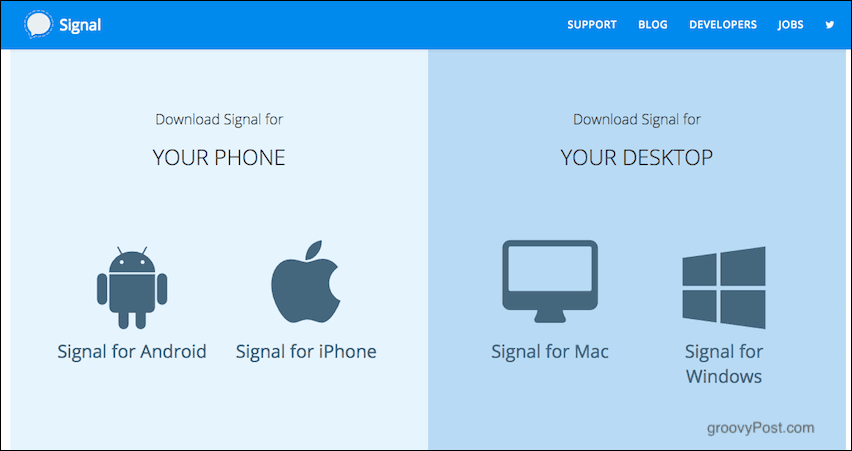
Telepítse Windowsra vagy Macre (van egyLinux verzió, de tartalmaz szkriptet, ezért keresse fel a Signal webhelyet). Ezen a linken találhatók az iOS és az Android verziói is. Töltse le és telepítse a Signal programot az asztalra és az okostelefonra.
Nyissa meg az okostelefon-alkalmazást & Regisztrálja telefonszámát
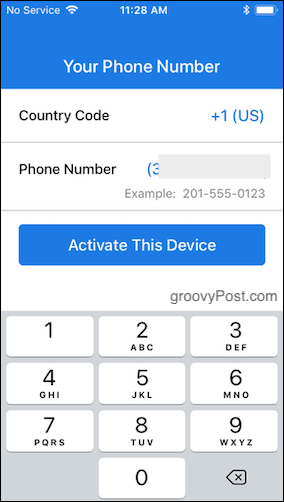
A következő lépés a telepített okostelefon alkalmazás megnyitása és a telefonszám regisztrálása a Signal szervereknél. Adja hozzá telefonszámát (az országkóddal együtt), majd kattintson a „Aktiválja az eszközt„.
Ezután választhat SMS-t vagy egyautomatikus telefonhívás annak biztosítására, hogy valóban megvan ez a szám. Ha egy SMS és egy jel van telepítve a telefonra, akkor azonnal megkapja a bejövő SMS-t és aktiválódik. Ha ez egy kód automatikus hívás útján, akkor a kódot kézzel kell beírnia.
Jel engedélyt ad arra, hogy megnézze névjegyeit
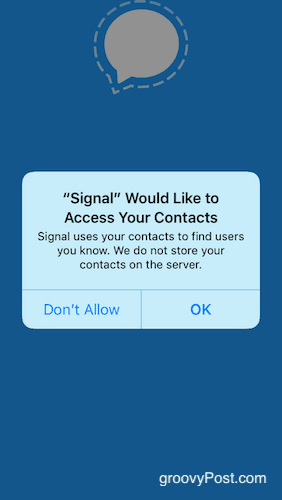
Annak megállapítása, hogy ki már használja a névjegyeitJel, az alkalmazásnak ellenőriznie kell a névjegyek listáját. Tehát engedélyt fog kérni. Ezután látni fogja, ki rendelkezik Signal fiókkal, és felveszi őket a Signal chat listájába.
Összekapcsolhatja az asztali jelét az okostelefonjelével
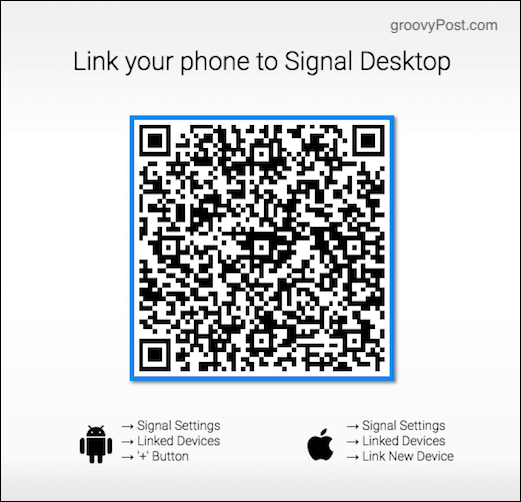
Most nyissa meg az okostelefon jelbeállításait, és ugorjon a Kapcsolt eszközök–> Új eszköz összekapcsolása. Ez megnyit egy QR-kód-leolvasót. Most nyissa meg az asztali jelet, és QR-kódot kap a beolvasáshoz. Beolvassa a kódot az okostelefon Signal QR szkennerével, és most a két eszköz összekapcsolódik.
Ez azt jelenti, hogy üzeneteket küldhet és válaszolhat a billentyűzet segítségével, valamint az összes üzenetet a kapcsolt eszközökön szinkronizálhatja.
Az okostelefon beállításai

Most, hogy az alkalmazás telepítve van és fut, nézzük meg az okostelefon funkcióit. Van egy iPhone, de a funkciók azonosak lesznek az Android verzióban.
A beállításokban csak két szakasz található, amelyeket érdemes megemlíteni: az Adatvédelem és az Értesítések szakasz. A többi nagyjából vanília és egyszerű.
Adatvédelmi szakasz
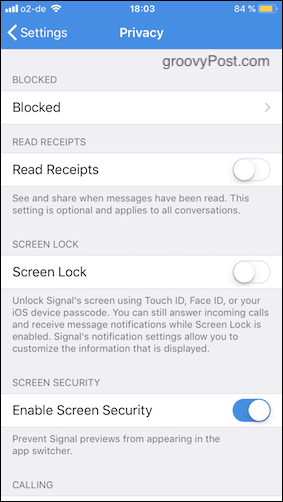
Zárolt
Ez semmi bonyolult. Csak a kellemetlen hívók blokkolására szolgáló szokásos lista (és később felszabadításukhoz, ha akarod).
Olvassa el a bevételeket
Ha ez be van kapcsolva, akkor azt az a tetején fogja mondanicsevegőbeszélgetés valami olyasmi, mint „Utoljára tegnap láttam 20.00-kor.” Előfordulhat azonban, hogy senki sem látja, mikor volt utoljára online, vagy hogy látta üzenetét, de nem válaszolt. Tehát kikapcsolhatja ezt.
Legyen tisztában azzal, hogy mindkét irányban működik. Ha az emberek nem látják az online mozdulatokat, akkor nem láthatja az övékét sem. Ki mondta, hogy az élet tisztességes? Nem én.
Képernyőzár
Ahogy a képernyőképe azt mondja, ez megnyitja a Signal használatátFace ID, Touch ID vagy iOS jelszó. Most rájöttem, hogy nekem kikapcsoltam, de ezt most újra bekapcsolom. Akkor ismét ha egy támadó már ismeri az iOS-kódot, kissé értelmetlen, ha újra be kell írnunk a Signal-hoz. Döntések….
A képernyőbiztonság engedélyezése
Az alkalmazásváltó akkor történik, amikor duplán kattint aKezdőlap gomb az iOS rendszeren, hogy megtekintse a megnyitott alkalmazások előnézeteit. Ennek engedélyezésével nem láthatja a nyitott Signal alkalmazás előnézetét. Ehelyett csak a kék képernyőt jeleníti meg a Signal logóval.
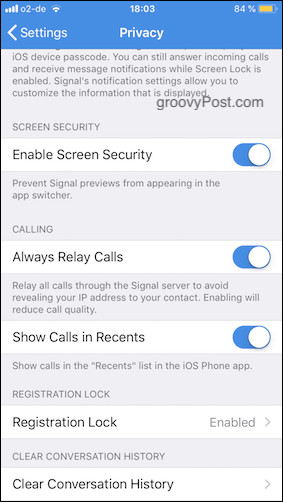
Mindig közvetítse a hívásokat
Ha nem akarja feltárni az eszköz IP-jétA hívó fél címe, ezt bekapcsolhatja, ha átirányítja a hívásokat a Signal szerveren keresztül. Kicsit olyan, mint egy virtuális magánhálózat, mivel elfedi a valódi tartózkodási helyét.
Mutassa a hívásokat százalékban
Amikor egy hívás érkezik a telefonjára, akkor a felirat jelenik mega Legutóbbi hívások listája. Ennek a funkciónak a bekapcsolása a Signal szolgáltatásban magában foglalja a jelhívásokat az Utolsó pontokban is. Érdemes lehet ezt elhagyni, hogy elrejtse, kivel kommunikál.
Regisztrációs zár
Ha valaki hozzáfér az Ön által a Signalnál regisztrált telefonszámhoz, elméletileg kikapcsolhat téged, aktiválhatja saját számláját ezzel a számmal, és elhallgathatja az üzeneteit.
A regisztrációs zár bekapcsolásával megakadályozza, hogy valaki ezt megtegye anélkül, hogy először megadná a PIN-kódot.
Tiszta beszélgetési előzmények
A leírás szerint. Törli a beszélgetési előzményeket az összes összekapcsolt eszközről. Jó ezt rendszeresen csinálni. Sajnos a Signal nem tudja megszerezni a folyamat automatizálását (még).
Értesítések szakasz
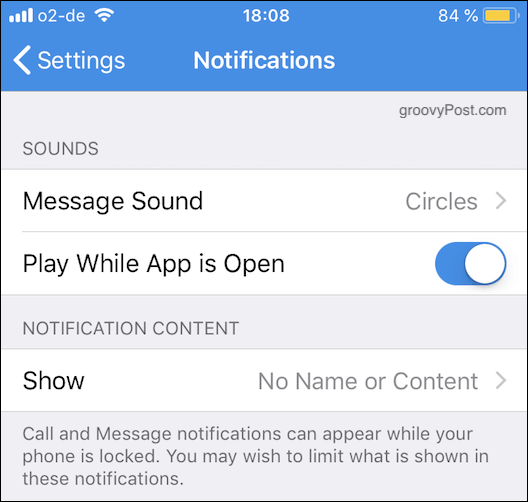
Ebben a szakaszban csak egy beállítás van, amelyet érdemes megemlíteni. Ez az „Értesítések tartalma”.
Itt határozhatja meg, hogy mit jelenjen mega telefon képernyőjén, amikor bejövő üzenet vagy hívás érkezik a Signal-tól. Szeretné a kapcsolattartó nevét és az üzenet elejét? Csak a kapcsolattartó neve és nincs üzenet? Vagy nincs kapcsolattartó neve és nincs üzenet?
Biztonsági szempontból valószínűleg nem akarja, hogy az emberek látják a képernyőt, és látják, kivel beszélnek. Tehát érdemes átgondolni ezt.
Beszélgetés indítása
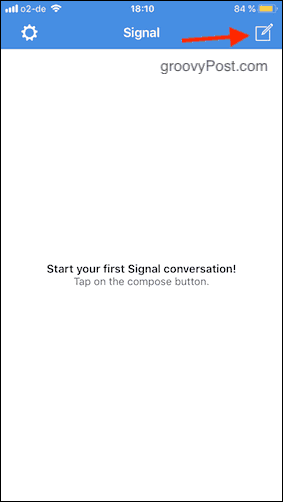
Feltételezve, hogy megadta a Jel engedélyét a megjelenésrea névjegyeknél néhány embernek már szerepelnie kell a listában. A megtekintéshez kattintson a képernyő jobb felső sarkában található új üzenet ikonra.
Most meglátja, ki használja a névjegyeitJel. Érintse meg azt a személyt, akivel kapcsolatba szeretne lépni. Most megnyílik egy csevegőablak, és elküldheti üzenetét. Itt rejtettem el kapcsolataimat, mivel meg akarom védeni a liberális hollywoodi elit barátaimat az ellenőrzéstől.
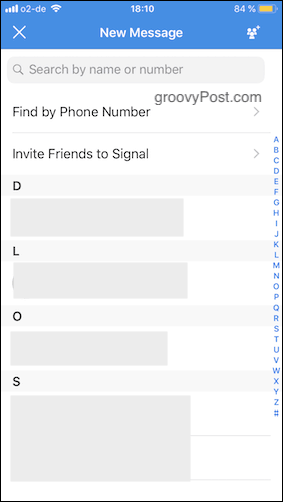
Telefonhívás indítása
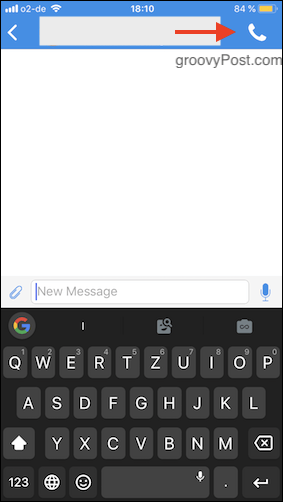
Ha ehelyett inkább hívna, koppintson a telefon ikonra a jobb felső sarokban. A hívás minősége nem rossz, de ritkán használom. Nem vagyok hívó, inkább gépelő.
A másik hívó ellenőrzése
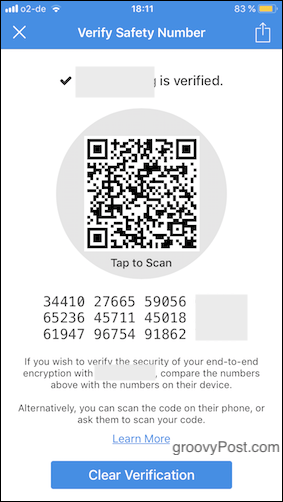
Ha valakivel a Jelen keresztül beszélsznem ismeri, érdemes lehet igazolni személyazonosságukat. Ez általában akkor történik, ha személyesen találkozik velük, és telefonjuk a személyükön van. Nyissa meg a hívó fél beállításait, és koppintson a „Biztonsági szám” elemre. Ezután megjelenik egy QR-kód, amelyet a másik személy beolvashat a Signal alkalmazásával. Ha az alkalmazás látja, hogy egyezik, akkor megmondja.
Alternatív megoldásként hasonlítsa össze a számok listáját aa számok listáját a Signal alkalmazásukban. Ha bármilyen módon különböznek egymástól, akkor lehet, hogy nem ugyanaz a személy, akivel a Jelben beszélgettél. Kiküszöböltem a jobb oldali számblokkot, mert nem akarom, hogy hamis emberek embereket rájuk mutassák. Látlak.
Eltűnő üzenetek
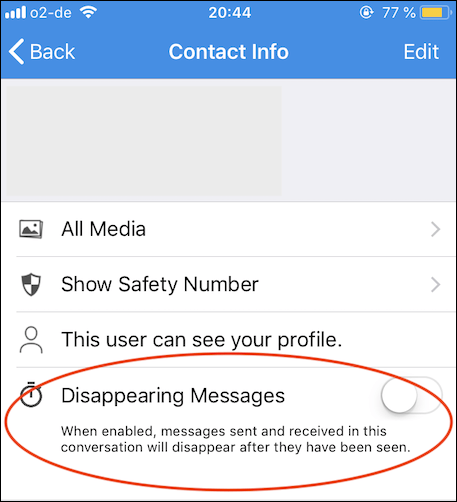
Itt egy varázslatos trükk az Ön számára. Ha igazán óvatos akar lenni az online csevegés biztonságával kapcsolatban, akkor engedélyezze azt a funkciót, amely az üzeneteit elolvasása után eltűnik.
Csak érintse meg a csevegőablak tetején a személy nevét, és megjelenik egy lehetőség az eltűnő üzenetek bekapcsolására az adott személy számára.
Következtetés
Ebben a korban fájdalmasan tudatában vagyunk ennekbeszélgetéseinket mindig annak a veszélye fenyegeti, hogy profit-társaságok, kormányok és rosszindulatú hackerek figyelik őket. A jel segít visszatérni az adatvédelem irányításához, így biztonságos kommunikációt folytathat anélkül, hogy veszélyeztetné személyazonosságát. Ezt kormányzati tisztviselők, újságírók és forrásaik használják, és most te is.







![A Facebook olvasási nyugták letiltása [csevegés nem észlelhető]](/images/howto/how-to-disable-facebook-read-receipts-chat-undetected.jpg)


Szólj hozzá